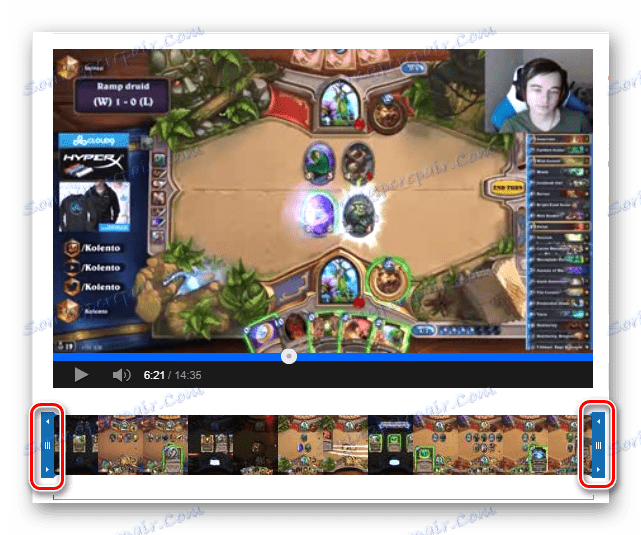Исецање видео записа на ИоуТубе-у
Поставили сте видео на ИоуТубе-у, али изненада сте открили да је превише? Шта ако треба да исечем неки видео снимак? Да бисте то урадили, не морате га избрисати, уређивати у засебном програму и поново га попунити. Довољно је користити уграђени едитор, који пружа многе функције које помажу у уређивању вашег видеа. И исећи додатни комад из видео снимка.
Исеците видео путем ИоуТубе уређивача
Употреба уграђеног уређаја је прилично једноставна. Неће вам бити потребно додатно знање у области уређивања видео записа. Све што вам треба је:
- Идите на ИоуТубе сајт и идите на свој лични рачун. Затим кликните на икону вашег профила и идите у креативни студио.
- Сада идите на "Контролна табла" , где ћете пронаћи листу својих видео снимака.
- Изаберите ону коју желите да измените и кликните на дугме "Измени . "
- Видећете информације о вашем видео снимку пре вас. Да бисте се пребацили на промене, потребно је да одаберете картицу "Побољшајте видео" .
- Сада пре него што прозор у коме можете вршити разне манипулације са клипом, потребно је да пређете на режим "Исецање" кликом на одговарајуће дугме.
- У уређивачу, померањем плавих линија, изаберете одређени део видео снимка који желите да обришете.
![Маркери ИоуТубе видео записа]()
То јест, уколико желите да обришете почетак, само померите леви клизач на одређену тачку удесно. Осенчена површина ће бити исечена.
- Ако желите да видео снимак негде на средини, онда морате да кликнете на место да ту има плаву траку. Затим кликните на Сплит да бисте креирали тачку у тој тачки.
- Сада можете да пресецате одређену тачку у средини видеа.
- Када завршите са изменама, кликните на "Готово" да бисте учинили све промјене.

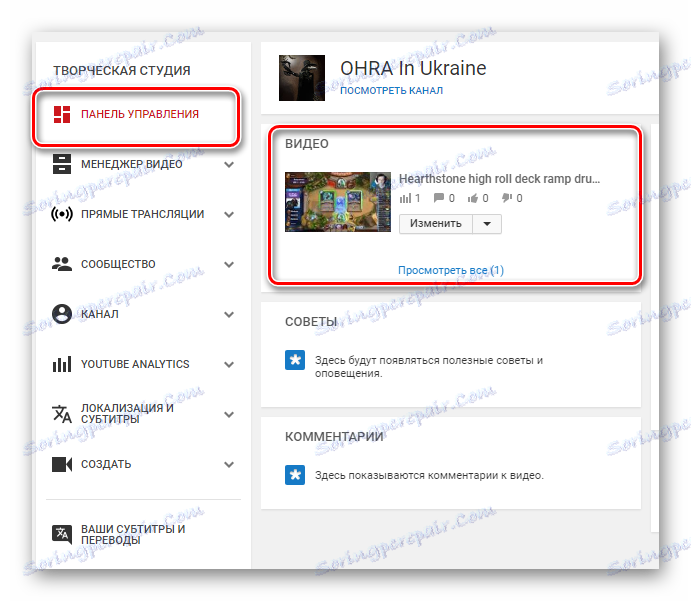
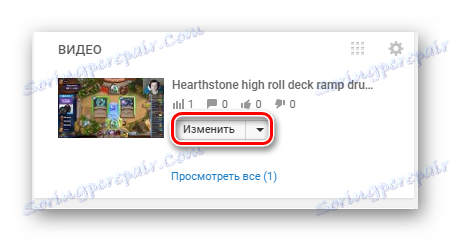
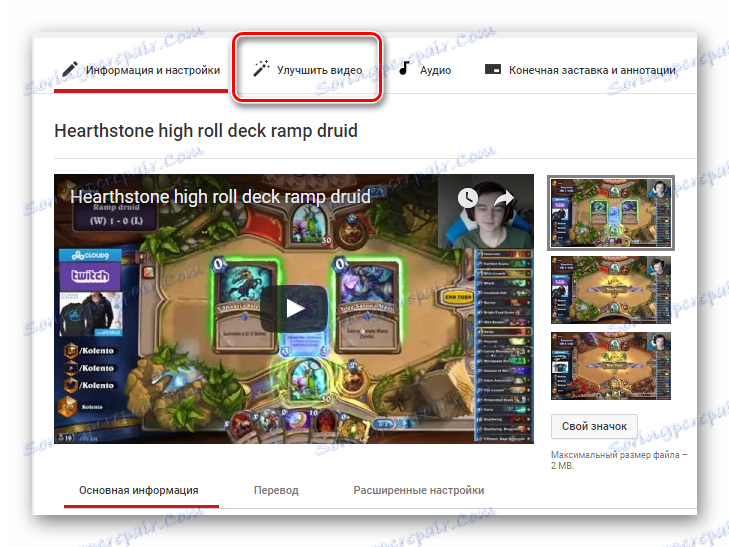
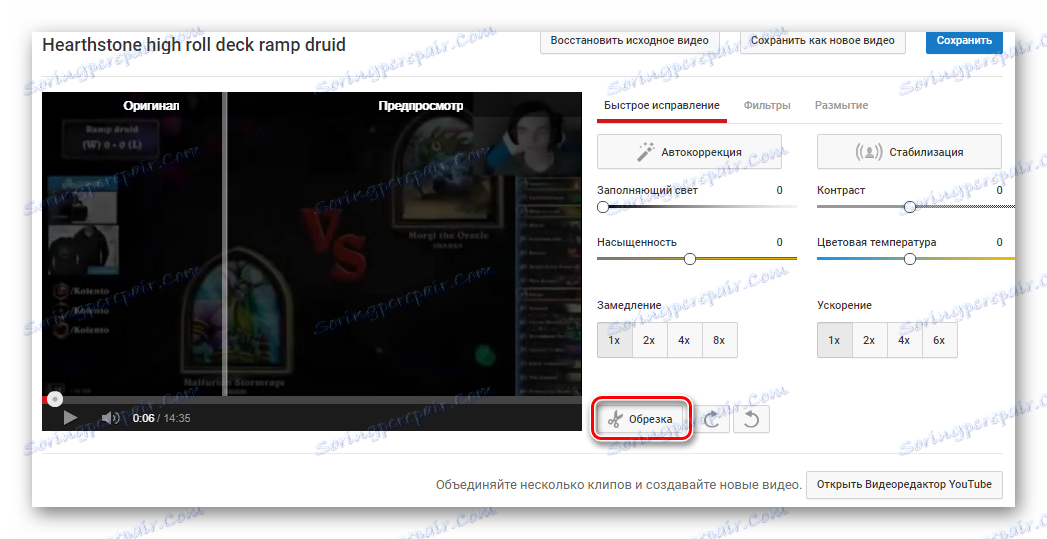
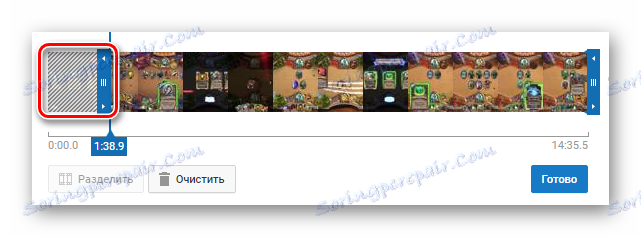
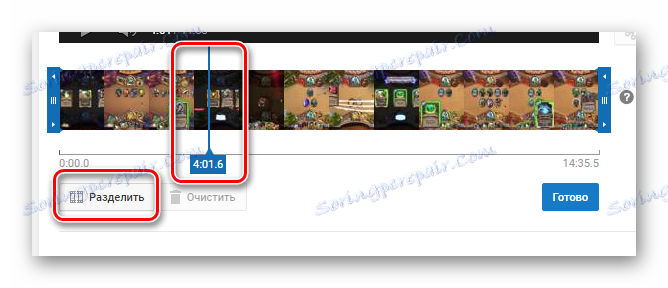
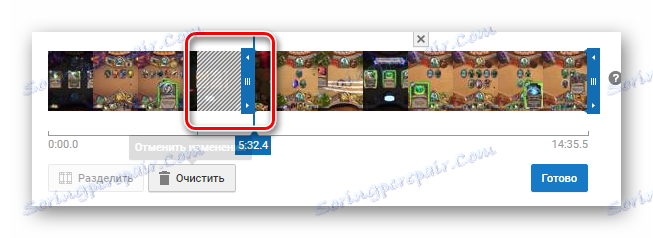
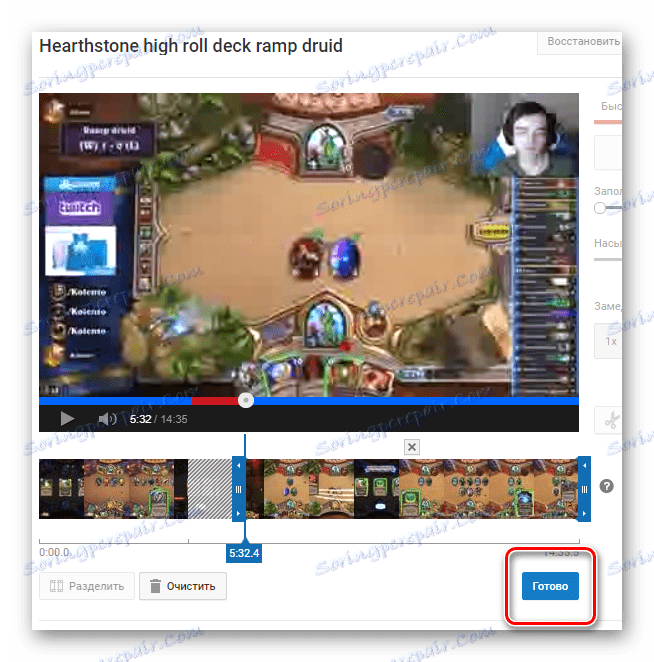
Сада можете сачувати овај видео као нови или само ажурирати стару верзију. Такође можете да се вратите на почетну позицију.
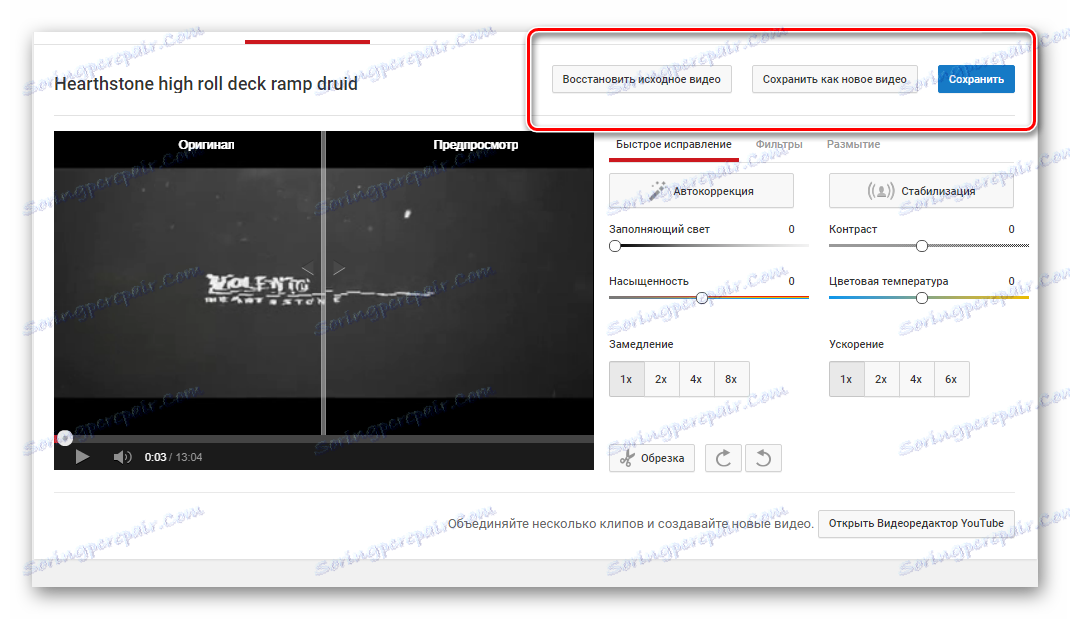
Имајте на уму да можете поништити кораке приликом исецања видео записа. Да бисте то урадили, кликните на "Обриши" . Ово завршава процес обрезивања видеа.
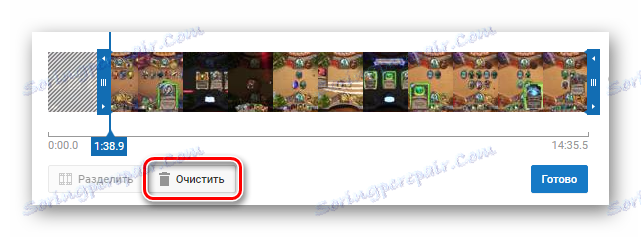
Сада морате само сачекати док се не обради, а корисници могу гледати своју нову верзију. Током обраде ће бити видљива само стара верзија видеа.